Amazon Q is een nieuwe generatieve AI-aangedreven applicatie die gebruikers helpt hun werk gedaan te krijgen. Amazon Q kan uw bedrijfsexpert op maat worden en u inhoud laten ontdekken, ideeën laten brainstormen of samenvattingen maken met behulp van de gegevens van uw bedrijf, veilig en beveiligd. Je kunt Amazon Q gebruiken om gesprekken te voeren, problemen op te lossen, inhoud te genereren, inzichten te verwerven en actie te ondernemen door verbinding te maken met de informatieopslagplaatsen, code, gegevens en bedrijfssystemen van je bedrijf. Voor meer informatie, zie Introductie van Amazon Q, een nieuwe generatieve AI-aangedreven assistent (preview).
In dit bericht laten we zien hoe je het meeneemt Amazon Q, uw bedrijfsexpert, voor gebruikers in Microsoft Teams. (Als u Slack gebruikt, raadpleegt u Implementeer een Slack-gateway voor Amazon Q, uw bedrijfsexpert.)
U kunt met de zakelijke expert van Amazon Q praten via directe berichten (DM's) van Teams om vragen te stellen en antwoorden te krijgen op basis van bedrijfsgegevens, hulp te krijgen bij het maken van nieuwe inhoud zoals e-mailconcepten, bijgevoegde bestanden samen te vatten en taken uit te voeren.
U kunt ook een Amazon Q-bedrijfsexpert uitnodigen om deel te nemen aan uw Teams-kanalen. In een kanaal kunnen gebruikers zakelijke vragen van Amazon Q-experts stellen in een nieuw bericht, of dit op elk moment in een bestaande thread taggen, om extra datapunten te verschaffen, een debat op te lossen, of het gesprek samen te vatten en de volgende stappen vast te leggen.
Overzicht oplossingen
De bedrijfsexpert van Amazon Q is verbazingwekkend krachtig. Bekijk de volgende demo: zien is geloven!
In de demo is onze Amazon Q-applicatie voor zakelijke experts gevuld met enkele Wikipedia-pagina's. U kunt uw Amazon Q Business Expert-applicatie vullen met de documenten en kennisbankartikelen van uw eigen bedrijf, zodat deze uw specifieke vragen kan beantwoorden!
Alles wat je nodig hebt, wordt als open source aangeboden in onze GitHub repo.
In dit bericht begeleiden we u door het proces om Amazon Q Business Expert in uw AWS-account te implementeren en toe te voegen aan Microsoft Teams. Als je klaar bent, vraag je je af hoe je ooit zonder hebt gekund!
Hier volgen enkele dingen die het kan doen:
- Reageer op berichten – In DM's reageert het op alle berichten. In kanalen reageert het alleen op @vermeldingen en reageert het in een gespreksthread.
- Geef antwoorden weer die een prijsverlaging bevatten – Dit omvat koppen, lijsten, vetgedrukt, cursief, tabellen en meer.
- Houd het sentiment bij – Het biedt knoppen voor duim omhoog en duim omlaag om het gebruikerssentiment te volgen.
- Geef bronvermelding – Het biedt verwijzingen en hyperlinks naar bronnen die worden gebruikt door de bedrijfsexpert van Amazon Q.
- Begrijp de gesprekscontext – Het volgt het gesprek en reageert op basis van de context.
- Blijf op de hoogte van meerdere gebruikers – Wanneer het in een discussie is getagd, weet het wie wat heeft gezegd en wanneer, zodat het in de context kan bijdragen en de discussie nauwkeurig kan samenvatten als daarom wordt gevraagd.
- Verwerk bijgevoegde bestanden – Het kan maximaal vijf bijgevoegde bestanden verwerken voor het beantwoorden van documentvragen, samenvattingen en meer.
- Nieuwe gesprekken starten – U kunt nieuwe gesprekken in DM-chats resetten en starten met behulp van
/new_conversation.

In de volgende secties laten we zien hoe u het project kunt implementeren op uw eigen AWS-account en Teams-account, en kunt beginnen met experimenteren!
Voorwaarden
U heeft een AWS-account en een AWS Identiteits- en toegangsbeheer (IAM) rol en gebruiker met machtigingen om de benodigde resources en componenten voor deze applicatie te maken en te beheren. Als u geen AWS-account heeft, zie Hoe maak en activeer ik een nieuw Amazon Web Services-account?
Je hebt ook een bestaande, werkende Amazon Q Business Expert-applicatie nodig. Als u er nog geen hebt ingesteld, raadpleegt u Een Amazon Q-applicatie maken.
Als laatste heb je een Microsoft-account en Microsoft Teams-abonnement om de app te maken en te publiceren met behulp van de stappen die in dit bericht worden beschreven. Als u deze niet heeft, kijk dan of uw bedrijf sandboxen kan maken waarmee u kunt experimenteren, of maak indien nodig een nieuw account en een proefabonnement om de stappen te voltooien.
Implementeer de oplossingsresources
We hebben kant-en-klaar geleverd AWS CloudFormatie sjablonen die alles implementeren wat u nodig heeft in uw AWS-account.
Als u een ontwikkelaar bent en de oplossing vanuit code wilt bouwen, implementeren of publiceren, raadpleegt u de Ontwikkelaar README.
Voer de volgende stappen uit om de CloudFormation-stack te starten:
- Meld u aan bij de AWS-beheerconsole.
- Kies een van de volgende Start Stack knoppen voor de gewenste AWS-regio om de AWS CloudFormation-console te openen en een nieuwe stapel te maken.
| Regio | Start Stack |
|---|---|
Noord Virginia (us-east-1) |
|
Oregon (us-west-2) |
- Voor Stack naam, voer een naam in voor uw app (bijvoorbeeld
AMAZON-Q-TEAMS-GATEWAY). - Voor AmazonQAppIdVoer uw bestaande Amazon Q Business Expert-applicatie-ID in (bijvoorbeeld
80xxxxx9-7xx3-4xx0-bxx4-5baxxxxx2af5). Je kunt het kopiëren vanaf de Amazon Q Business Expert Console. - Voor AmazonQRegion, kies de regio waar u uw Amazon Q Business Expert-applicatie hebt gemaakt (us-east-1 of us-west-2).
- Voor AmazonQUserId, voer een Amazon Q Business Expert-gebruikers-ID-e-mailadres in (laat dit leeg om een Teams-gebruikers-e-mailadres als gebruikers-ID te gebruiken).
- Voor ContextDagenToLive, voer de tijdsduur in waarin metagegevens van gesprekken in de cache worden bewaard Amazon DynamoDB (je kunt dit als standaard laten staan).
Wanneer uw CloudFormation-stackstatus is CREATE_COMPLETE, kies de Uitgangen tabblad en houd het open. Je hebt het in latere stappen nodig.
Registreer een nieuwe app in de Microsoft Azure-portal
Voer de volgende stappen uit om een nieuwe app te registreren in de Microsoft Azure-portal:
- Ga naar uw Azure-portaal en log in met uw Microsoft-account.
- Kies Nieuwe registratie.
- Voor Naam, geef de naam voor uw app op. U kunt het eenvoudig houden door de stapelnaam te gebruiken die u voor de CloudFormation-stack hebt gebruikt.
- Voor Wie kan deze applicatie gebruiken of toegang krijgen tot deze API?, kiezen Alleen accounts in deze organisatiemap (alleen AWS – enkele tenant).
- Kies Registreren.
- Noteer de Applicatie (klant) ID waarde en de Directory-ID (tenant). van het Overzicht bladzijde. Je hebt ze later nodig als je erom vraagt
MicrosoftAppIdenMicrosoftAppTenantId.
- Kies Selecteer API-machtigingen in het navigatievenster.
- Kies Voeg een machtiging toe.
- Kies Microsoft Grafiek.
- Kies Toepassingsmachtigingen.
- kies Gebruiker.Alles.lezen.
- kies KanaalBericht.Lees.Alles.
- kies Team.ReadBasic.All.
- kies Bestanden.Alles.lezen.
- Kies Machtigingen toevoegen. Met dit recht kan de app gegevens over de ingelogde gebruiker in de directory van uw organisatie lezen.
- Gebruik het optiemenu (drie puntjes) aan de rechterkant om te kiezen Toestemming verwijderen.
- Verwijder het origineel User.Read – Gedelegeerd toestemming.
- Kies Verleen beheerderstoestemming voor de standaardmap.
- Kies Certificaten en geheimen in het navigatievenster.
- Kies Nieuw klantgeheim.
- Voor Omschrijving, geef een waarde op, zoals
description of my client secret. - Kies een waarde voor Verloopt. Houd er rekening mee dat u tijdens de productie uw geheim handmatig moet roteren voordat het verloopt.
- Kies Toe te voegen.
- Noteer de waarde van uw nieuwe geheim. Je hebt het later nodig als erom wordt gevraagd
MicrosoftAppPassword.
- Kies eventueel Eigenaren om eventuele extra eigenaren voor de toepassing toe te voegen.
Registreer uw nieuwe app in het Microsoft Bot Framework
Voer de volgende stappen uit om uw app te registreren in het Microsoft Bot Framework:
- Ga naar uw Microsoft Bot Framework en log in met uw Microsoft-account.
- Optioneel kunt u een aangepast pictogram voor uw nieuwe Amazon Q Business Expert-bot maken en uploaden. We hebben bijvoorbeeld het volgende gemaakt met behulp van Amazon Bedrock afbeelding speeltuin.

- Voer de gewenste weergavenaam, bothandle en beschrijving in.
- Voor Eindpunt voor berichten, kopieer en plak de waarde van
TeamsEventHandlerApiEndpointvan je stapel Uitgangen Tab. - Niet selecteren Streaming-eindpunt inschakelen.
- Voor App-type, kiezen Enkele huurder.
- Voor Plak hieronder uw app-ID om door te gaan, voer de
MicrosoftAppIdwaarde die u eerder hebt opgemerkt. - Voor App-huurder-ID, voer de
MicrosoftAppTenantIdwaarde die u eerder hebt opgemerkt. - Laat de overige waarden zoals ze zijn, ga akkoord met de voorwaarden en kies Registreren.
- Op de Kanalen pagina, onder Voeg een uitgelicht kanaal toe, kiezen Microsoft Teams.
- Kies Microsoft Teams Commercieel (meest gebruikelijk), kies dan Bespaar.
- Ga akkoord met de Servicevoorwaarden en kies Instemmen.
Configureer uw geheimen in AWS
Laten we uw Teams-geheimen configureren om de handtekening van elk verzoek te verifiëren en te posten namens uw Amazon Q-bedrijfsexpertbot.
In dit voorbeeld schakelen we Teams-tokenrotatie niet in. U kunt dit inschakelen voor een productie-app door rotatie te implementeren via AWS-geheimenmanager. Maak een issue (of, beter nog, een pull-request) in het GitHub repo als u deze functie aan een toekomstige versie wilt toevoegen.
Voer de volgende stappen uit om een geheim in Secrets Manager te configureren:
- Navigeer op de AWS CloudFormation-console naar uw stapel Uitgangen tabblad en kies de link voor
TeamsSecretConsoleUrlom te worden doorgestuurd naar de Secrets Manager-console. - Kies Haal geheime waarde op.
- Kies Edit.
- Vervang de waarden van
MicrosoftAppId,MicrosoftAppPasswordenMicrosoftAppTenantIdmet de waarden die u in de vorige stappen hebt genoteerd.
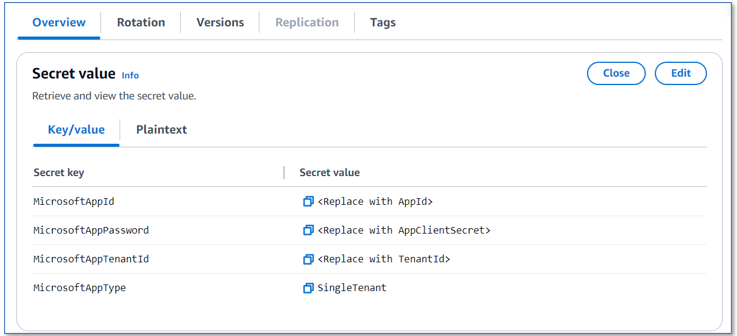
Implementeer uw app in Microsoft Teams
Voer de volgende stappen uit om de app in Teams te implementeren:
- Ga naar uw Ontwikkelaarsportaal voor teams en log in met uw Microsoft Teams-gebruikersaccount.
- Kies Apps in het navigatievenster en kies vervolgens Nieuwe app.
- Voor Naam, voer uw botnaam in.
- Voer een naam in voor Voor- en achternaam en zowel korte als volledige beschrijvingen (je kunt de botnaam voor allemaal gebruiken als je wilt, maar laat ze niet leeg).
- Voer waarden in voor Informatie over ontwikkelaars en App-URL's. Om te testen kunt u waarden en URL's verzinnen zoals
https://www.anycompany.com/. Gebruik echte voor productie. - Voor Applicatie (klant) ID*, voer de waarde in van
MicrosoftAppIdvan vroeger. - Kies Bespaar.
- Onder branding, je kunt door AI gegenereerde pictogrammen uploaden, of verschillende pictogrammen, of helemaal geen, de keuze is aan jou. Hier volgen enkele voorbeelden:
- Onder App-functies, kiezen Bot
- kies Voer een bot-ID inen ga naar
MicrosoftAppIdwaarde uit de eerdere stappen. - Onder Wat kan uw bot doen?selecteer Upload en download bestanden.
- Onder Selecteer de bereiken waarin mensen deze opdracht kunnen gebruikenselecteer persoonlijke, Team en Groeps chat.
- Kies Besparen.
- kies Voer een bot-ID inen ga naar
- Kies Publiceren.
- Kies Download het apppakket om een .zip-bestand naar uw computer te downloaden.
- Kies Voorbeeld in Teams lanceren Microsoft Teams (werk of school) app.
- Kies in het navigatievenster Appsdan Beheer uw appsdan Upload een app.
- Kies Upload een app naar de appcatalogus van uw organisatieen selecteer het .zip-bestand dat u hebt gedownload. Hiermee wordt de app toegevoegd aan Teams.
- Selecteer de kaart voor uw nieuwe app, kies Toevoegen, en wacht tot het klaar is (10-20 seconden).
Voeg uw bot toe aan een of meer teams
Voer de volgende stap uit om uw bot aan een team toe te voegen:
- In de Teams-app selecteer je je team en kies je Team beheren.
- Op de Apps tabblad, kies de nieuwe Amazon Q business expert-app en kies Toevoegen.

Nu kunt u uw bot testen in Microsoft Teams!
Begin met het gebruik van Amazon Q-bedrijfsexpert
Voer de volgende stappen uit om Amazon Q Business Expert in Teams te gaan gebruiken:
- Open uw Teams-client.
- Onder Apps, voeg je nieuwe Amazon Q business expert-app toe aan een chat.
- Voeg optioneel uw Amazon Q business expert-app toe aan een of meer Teams-kanalen.
- Voer in de DM-chat van de app in
Hello.

U heeft nu een krachtige nieuwe AI-assistent geïmplementeerd in uw sandbox Teams-omgeving.
Speel ermee, probeer alle functies die in dit bericht worden besproken en kopieer de dingen die je in de demovideo hebt gezien. Het belangrijkste is dat u vragen kunt stellen over onderwerpen die verband houden met de documenten die u in uw eigen Amazon Q Business Expert-applicatie hebt opgenomen. Maar stop daar niet. U kunt aanvullende manieren vinden om het nuttig te maken, en als u dat doet, kunt u ons dit laten weten door een reactie te plaatsen.
Zodra u ervan overtuigd bent hoe nuttig het is, praat dan met uw Teams-beheerders (laat ze dit bericht zien) en werk met hen samen om het in de Teams-organisaties van uw bedrijf te implementeren. Uw collega’s zullen u dankbaar zijn!
Opruimen
Wanneer u klaar bent met experimenteren met deze oplossing, verwijdert u uw app in Microsoft Teams, Bot Framework en Azure Portal. Ruim vervolgens uw AWS-bronnen op door de AWS CloudFormation-console te openen en de AMAZON-Q-TEAMS-GATEWAY stapel die u hebt ingezet. Hiermee worden de resources verwijderd die u hebt gemaakt door de oplossing te implementeren.
Conclusies
Het voorbeeld van de Amazon Q-bedrijfsexpert Teams-applicatie die in dit bericht wordt besproken, wordt geleverd als open source. U kunt deze gebruiken als uitgangspunt voor uw eigen oplossing en ons helpen deze te verbeteren door back-fixes en functies bij te dragen via GitHub-pull-verzoeken. Ontdek de code, kies Bekijk de introductievideo in de GitHub repo om op de hoogte te blijven van nieuwe releases en kom regelmatig terug voor de nieuwste updates. We horen ook graag uw suggesties voor verbeteringen en functies.
Voor meer informatie over de Amazon Q-bedrijfsexpert raadpleegt u de Amazon Q (voor zakelijk gebruik) ontwikkelaarshandleiding.
Over de auteurs
 Gary Benattar is een Senior Software Development Manager bij AWS HR. Gary begon in 2012 bij Amazon als stagiair en richtte zich op het bouwen van schaalbare, realtime systemen voor het detecteren van uitschieters. Hij werkte in Seattle en Luxemburg en is nu gevestigd in Tel Aviv, Israël, waar hij zijn tijd wijdt aan het bouwen van software die een revolutie teweeg zal brengen in de toekomst van Human Resources. Hij was mede-oprichter van een startup, Zengo, met een focus op het beveiligen van digitale portemonnees door middel van berekeningen met meerdere partijen. Hij behaalde zijn MSc in Software Engineering aan de Sorbonne Universiteit in Parijs.
Gary Benattar is een Senior Software Development Manager bij AWS HR. Gary begon in 2012 bij Amazon als stagiair en richtte zich op het bouwen van schaalbare, realtime systemen voor het detecteren van uitschieters. Hij werkte in Seattle en Luxemburg en is nu gevestigd in Tel Aviv, Israël, waar hij zijn tijd wijdt aan het bouwen van software die een revolutie teweeg zal brengen in de toekomst van Human Resources. Hij was mede-oprichter van een startup, Zengo, met een focus op het beveiligen van digitale portemonnees door middel van berekeningen met meerdere partijen. Hij behaalde zijn MSc in Software Engineering aan de Sorbonne Universiteit in Parijs.

Bob Strahan is een Principal Solutions Architect in het AWS Language AI Services-team.
- Door SEO aangedreven content en PR-distributie. Word vandaag nog versterkt.
- PlatoData.Network Verticale generatieve AI. Versterk jezelf. Toegang hier.
- PlatoAiStream. Web3-intelligentie. Kennis versterkt. Toegang hier.
- PlatoESG. carbon, CleanTech, Energie, Milieu, Zonne, Afvalbeheer. Toegang hier.
- Plato Gezondheid. Intelligentie op het gebied van biotech en klinische proeven. Toegang hier.
- Bron: https://aws.amazon.com/blogs/machine-learning/deploy-a-microsoft-teams-gateway-for-amazon-q-your-business-expert/



